Rechenknotenabdeckung entfernen
Gehen Sie wie folgt vor, um die Rechenknotenabdeckung zu entfernen:
S014


VORSICHT
Gefährliche Spannungen und Energien. Die mit entsprechenden Etikett gekennzeichneten Abdeckungen dürfen nur von einem qualifizierten Kundendiensttechniker entfernt werden.
S033


VORSICHT
Gefährliche Energie. Spannungen mit gefährlicher Energie können bei einem Kurzschluss mit Metall dieses so erhitzen, dass es schmilzt und/oder spritzt und somit Verbrennungen und/oder einen Brand verursachen kann.
Vor dem Entfernen der Rechenknotenabdeckung:
- Lesen Sie den/die folgenden Abschnitt(e), um sicher zu arbeiten.
Schalten Sie den entsprechenden Rechenknoten aus, auf dem Sie die Aufgabe ausführen werden.
Entfernen Sie den Knoten aus dem Gehäuse. Siehe Rechenknoten aus dem Gehäuse entfernen
Gehen Sie wie folgt vor, um die Rechenknotenabdeckung zu entfernen:
Abbildung 1. Entfernen der Rechenknotenabdeckung
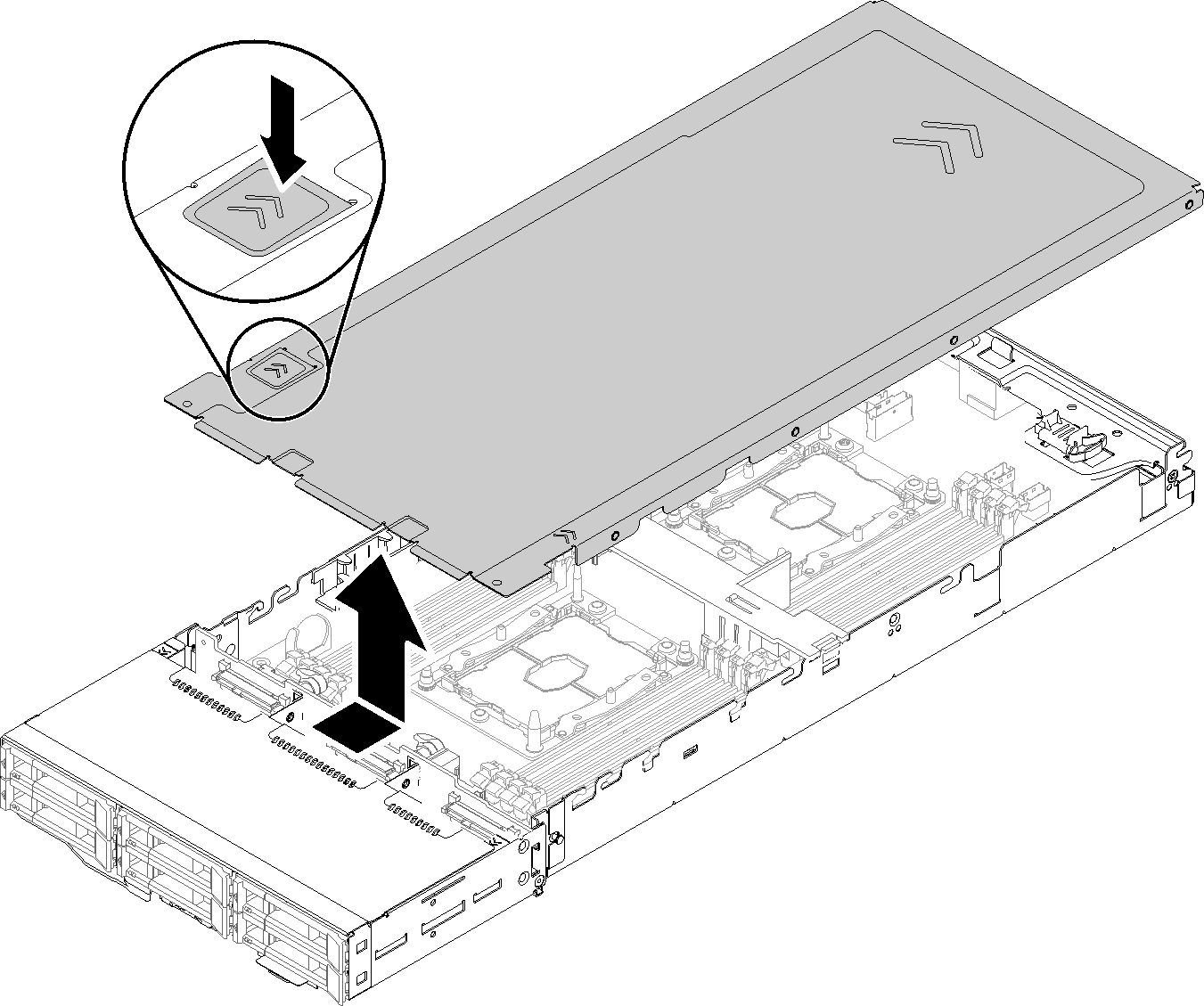
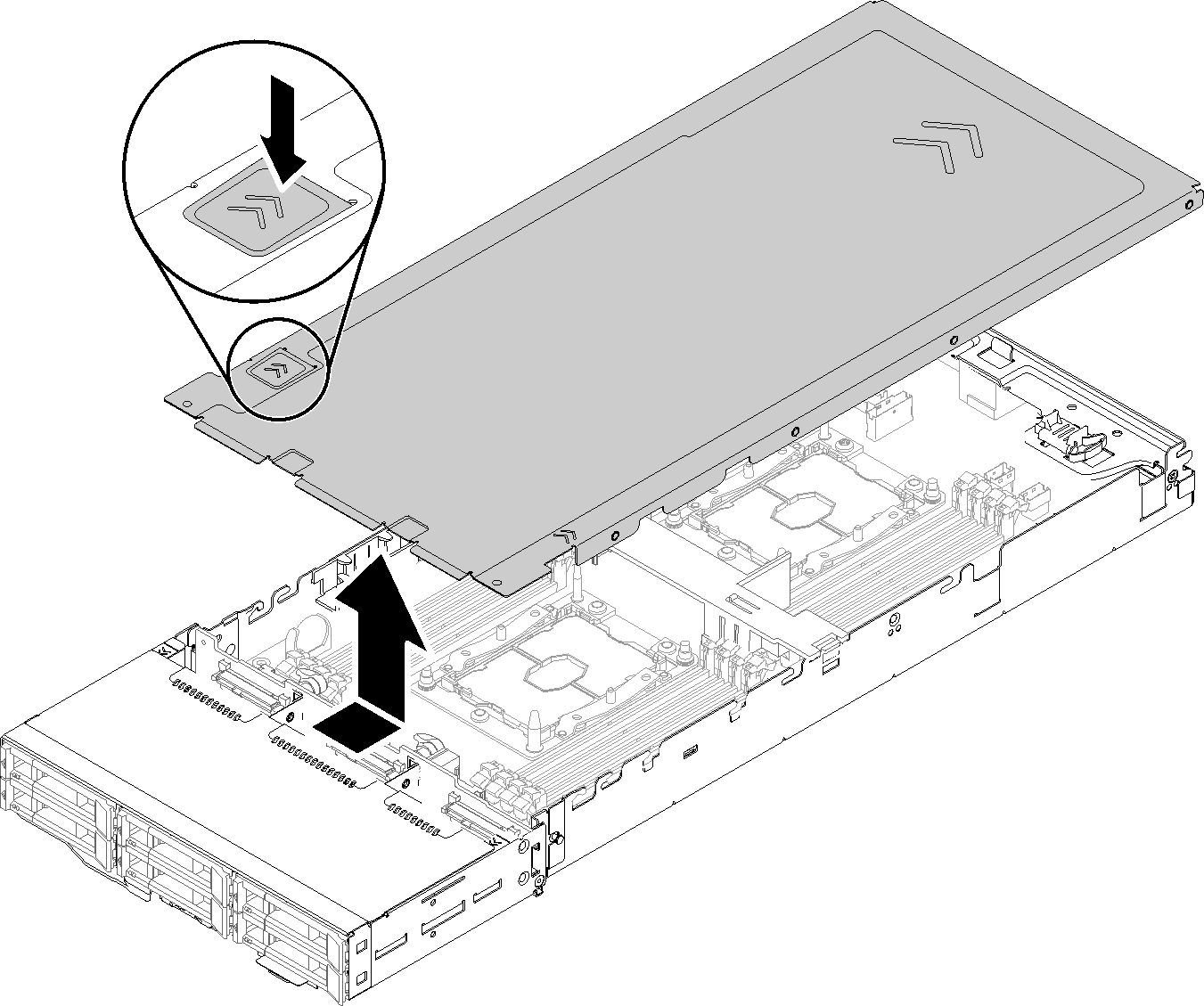
Wenn Sie angewiesen werden, die Komponente oder die Zusatzeinrichtung einzusenden, befolgen Sie die Verpackungsanweisungen und verwenden Sie ggf. das mitgelieferte Verpackungsmaterial für den Transport.
Demo-Video
Feedback geben